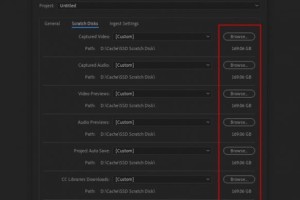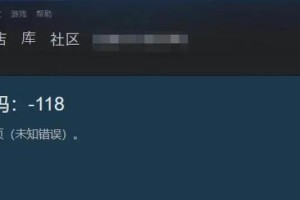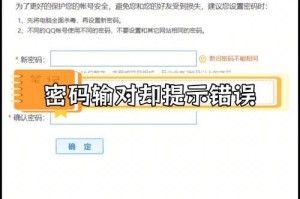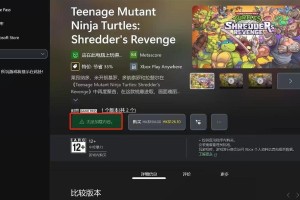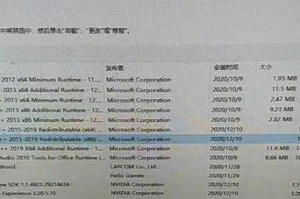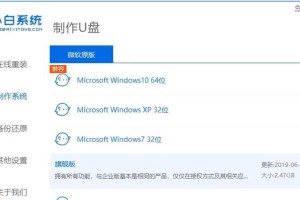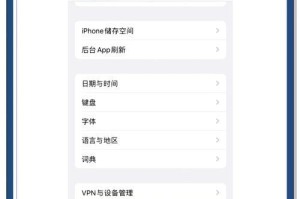大白菜U盘是一款功能强大的启动盘工具,可以帮助用户在电脑上进行系统安装和修复。本教程将为您介绍如何正确使用大白菜U盘进行启动操作,让您可以轻松搞定各种系统问题。
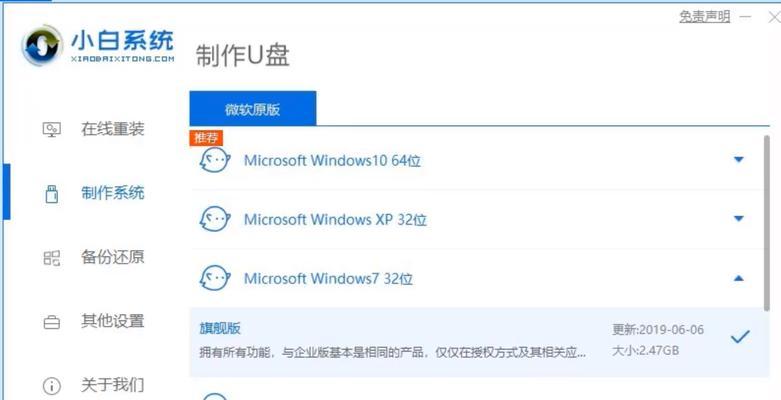
一、准备工作:获取大白菜U盘制作工具
1.下载大白菜U盘制作工具:在浏览器中搜索“大白菜U盘”,进入官方网站下载制作工具。
2.安装制作工具:下载完成后,双击安装文件,按照提示完成安装。
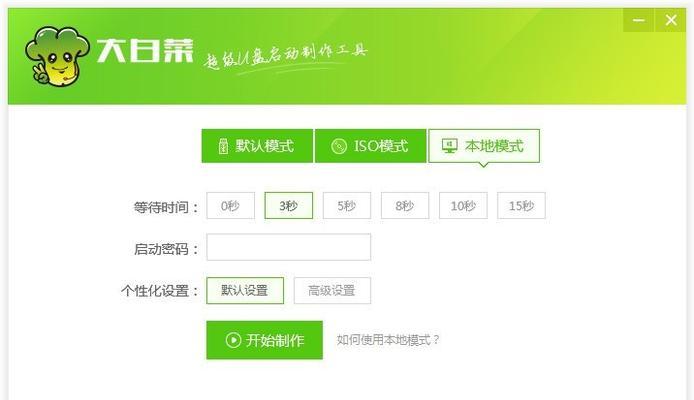
二、制作启动盘:将大白菜U盘制作成可引导的启动盘
3.连接U盘:将需要制作成启动盘的U盘插入电脑的USB接口。
4.打开大白菜U盘制作工具:双击桌面上的大白菜U盘制作工具图标,进入工具界面。
5.选择U盘和镜像文件:在制作工具界面中,选择插入的U盘和需要制作成启动盘的镜像文件。

6.点击制作启动盘:点击工具界面下方的“制作启动盘”按钮,开始制作启动盘。
三、设置启动项:在电脑中设置大白菜U盘为启动项
7.重启电脑:将电脑重新启动,进入BIOS设置界面。
8.进入BIOS设置界面:根据电脑品牌不同,按下相应的快捷键进入BIOS设置界面。
9.设置启动顺序:在BIOS设置界面中,找到“启动顺序”选项,并将大白菜U盘置顶。
四、系统安装:使用大白菜U盘进行系统安装
10.安装系统:重启电脑后,大白菜U盘会自动引导安装程序,按照提示进行系统安装。
11.选择安装位置:在安装程序中,选择要安装系统的分区或硬盘。
12.设置用户信息:输入用户名、密码等信息,并选择相关设置。
五、系统修复:使用大白菜U盘修复系统问题
13.进入修复模式:重启电脑后,按下快捷键进入大白菜U盘修复模式。
14.选择修复项目:在修复模式中,选择需要进行修复的项目,如启动修复、系统还原等。
15.完成修复:按照提示进行修复操作,等待修复过程完成。
通过本教程,您已经学会了如何使用大白菜U盘进行启动操作,可以轻松完成系统安装和修复。大白菜U盘的便捷性和功能强大将为您的电脑维护带来极大的便利。